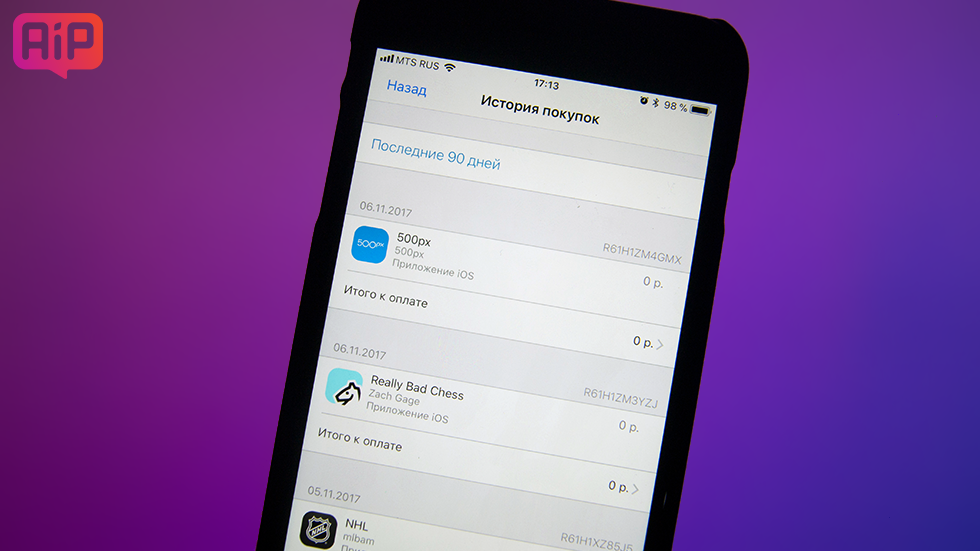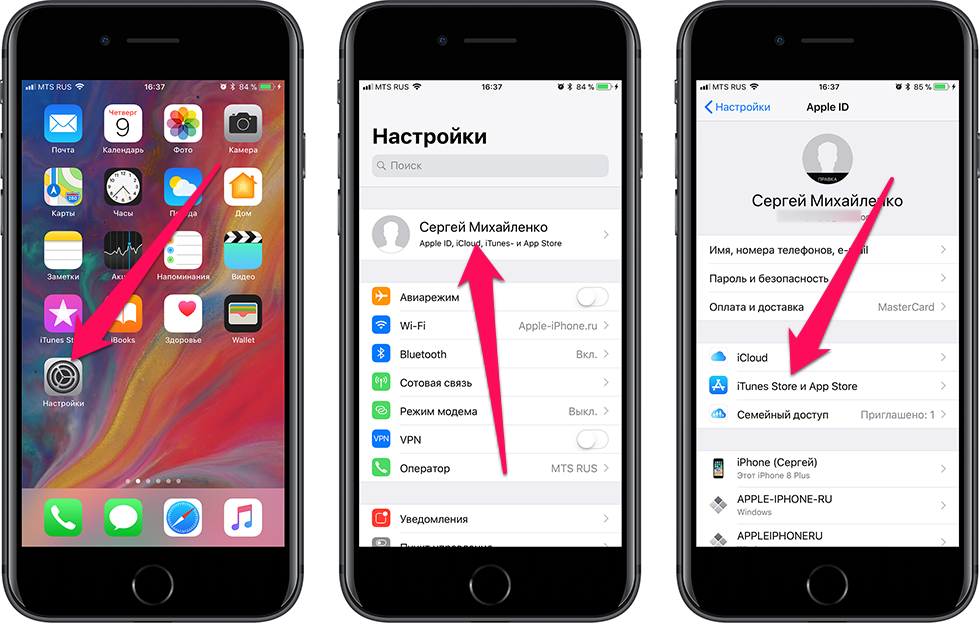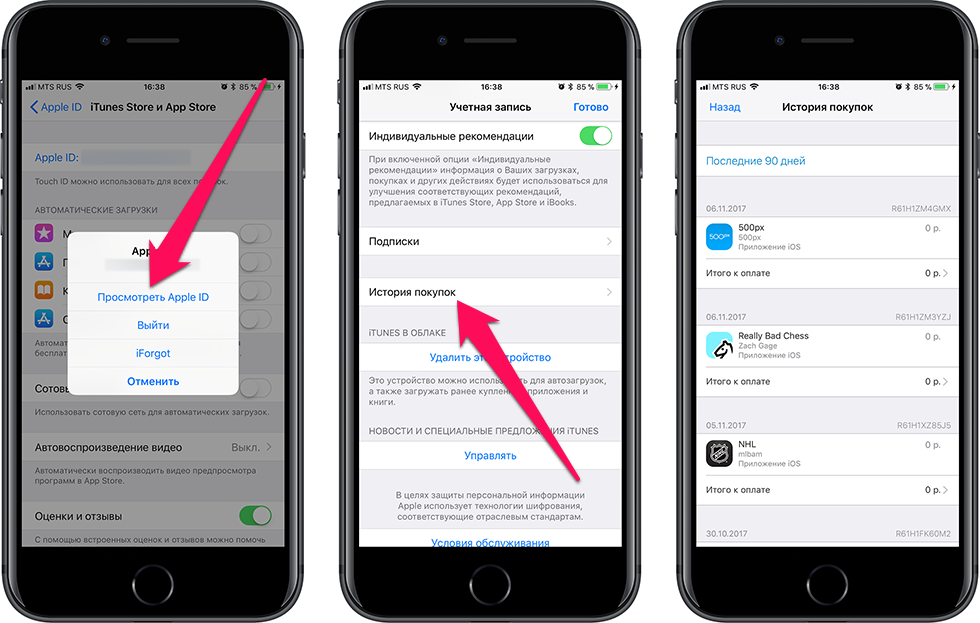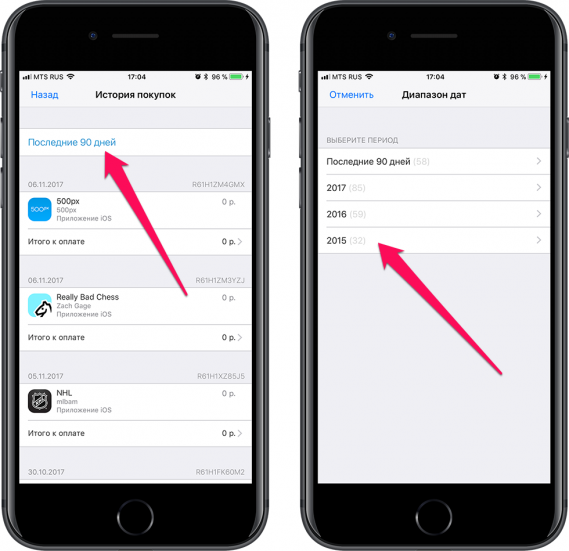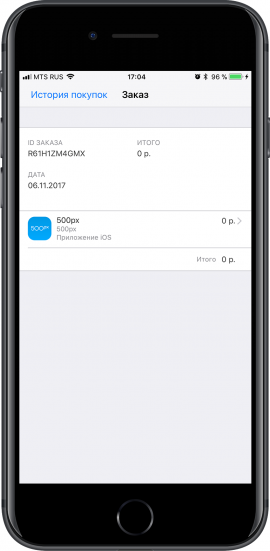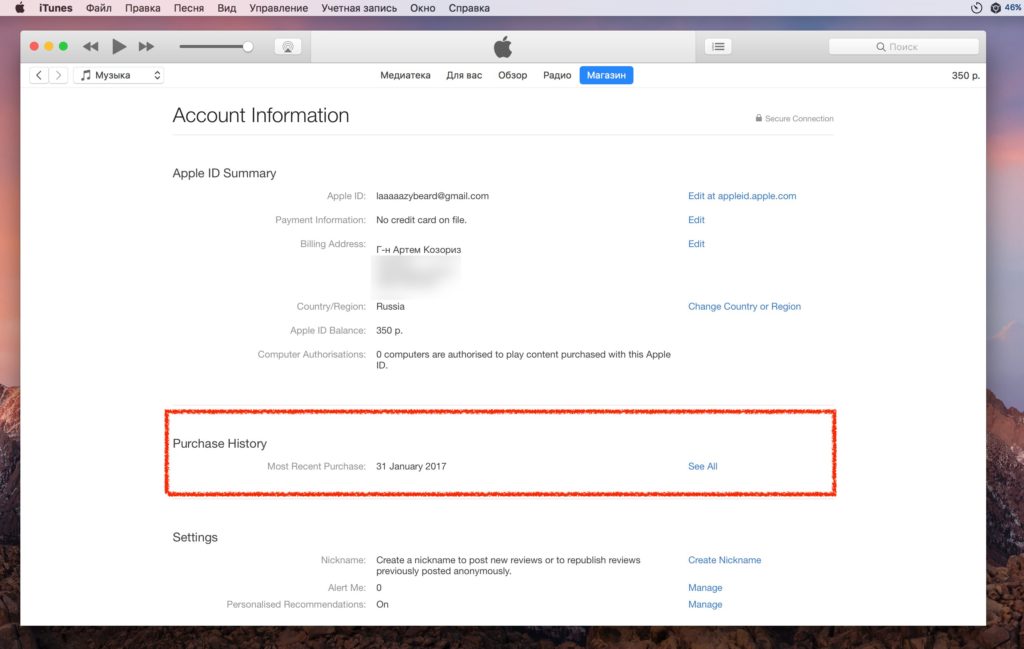Наконец, эта функция появилась в iOS!
8 ноября 2017 года Apple добавила в iOS новую функцию, которая позволяет быстрым и простым образом посмотреть полную историю покупок на iPhone, iPad или iPod touch. Пользователи мобильных устройств Apple давно ждали эту возможность. Правда, из-за того, что она запрятана достаточно глубоко в параметрах, найти ее пока смогли не все. В этой инструкции рассказали, как посмотреть детальную историю покупок в App Store и iTunes Store на iPhone и iPad.
Как посмотреть детальную историю покупок в App Store и iTunes Store на iPhone и iPad
Шаг 1. Перейдите в меню «Настройки» → [ваше_имя] → «iTunes Store и App Store«.
Шаг 2. Нажмите на строчку с вашим Apple ID и в открывшемся меню выберите пункт «Просмотреть Apple ID«.
Шаг 3. Укажите пароль от Apple ID или подтвердите личность сканированием пальца или лица (в случае, если функция Touch ID или Face ID включена).
Шаг 4. Выберите пункт «История покупок«.
Готово! Перед вами откроется подробный список совершенных вами покупок в App Store и iTunes Store. Все покупки будут сгруппированы по дате для более удобного поиска. Если операция по-прежнему не подтверждена, то возле нее будет значиться статус «Ожидание».
Нажав на строчку «Последние 90 дней», вы сможете выбрать другой период для просмотра совершенных покупок. Функция позволяет найти покупки за любое время. Более подробные сведения о каждой покупке, например, ID заказа, стоимость и дата покупки, доступны при нажатии на кнопку «Итого к оплате» возле каждого покупки.
Смотрите также:
- Раскрыт способ сильно облегчить использование iPhone с Touch ID
- Как быстро отличить новый iPhone от восстановленного
- Как увеличить время работы iPhone и запретить Apple следить за вами
✅ Подписывайтесь на нас в Telegram, ВКонтакте, и Яндекс.Дзен.
На чтение 10 мин Просмотров 1.7к. Опубликовано 22.01.2020
Содержание
- Как контролировать списания и вернуть деньги
- Возможные причины
- Пробное снятие
- Подписки
- Покупки
- Как отключить подписки
- Дальнейшие действия
- Как пополнить счёт?
- Почему iTunes.com/bill снимают деньги
- Как узнать, за что iTunes снимает деньги
- Как отключить ненужные услуги
- Что делать, если деньги продолжают списываться
- Можно ли вернуть деньги
- Меры предосторожности
- Списание средств за недавние покупки или группы покупок
- Списание средств за автоматически возобновляемые подписки
- Совершение покупки одним из членов семьи
- Проверьте, совершались ли покупки с помощью другого идентификатора Apple ID
- Обращение в службу поддержки Apple
Как контролировать списания и вернуть деньги
Нам пишет наша читательница:
«Вообще, я большая поклонница всего, что связано с Apple и её продукцией, но есть одно исключение — это iTunes. Непонятно, почему ЭТО создано той же компанией, что является автором таких прекрасных устройств и программ. Мало того, что это по сути очень неудобная вещь, так ещё и недавно выяснилось, что iTunes снимает деньги с карты, хотя я решительно не помню, чтобы давала ему на это добро. Что мне делать в такой ситуации? Как вернуть деньги? Ведь это совсем не дело!»
Действительно, хотя у Apple есть много всевозможных прекрасных сервисов, иногда с ними возникают нежелательные проблемы. Иногда выясняется, что iTunes списывает деньги с карты без предупреждения. Вы заходите на itunes.com/bill — и видите несанкционированные платежи. В такой ситуации очень просто растеряться, но в большинстве случаев проблема решаемая.
Возможные причины
Давайте разберем наиболее распространённые ситуации, когда видно, что на itunes.com/bill сняли деньги без вашего ведома.
Пробное снятие
Когда вы привязываете карту к своему аккаунту, происходит пробное снятие денежных средств. Его цель в том, чтобы убедиться в работоспособности вашей карты. Обычно это списание равняется всего лишь рублю, да и то он через какое-то время возвращается на карту .
Подписки
Иногда люди подписываются на сервисы Apple, хотя сами не подозревают, что они это сделали. Один из наиболее распространённых случаев — это когда на itunes.com/bill списали деньги 169 руб. Тогда почти наверняка проблема в подписке на музыкальный сервис Apple Music . Работает это так — пробное подключение сервиса ничего не стоит, три месяца он работает бесплатно. Потом же, если не отключить сервис, начинают списываться деньги. И очень многие как раз забывают его отключить. Аналогичная ситуация может происходить и с рядом других подписок.
Покупки
Иногда списание средств за приобретение того или иного приложения может происходить с заметным опозданием . В итоге люди впадают в ступор, когда видят очередное списание, потому что уже забыли, что приобрели приложение раньше.
Как отключить подписки
Если дело в подписках, то откройте iTunes, затем перейдите во вкладку «Учётная запись», а в ней — пункт «Посмотреть». Высветится окно, в котором нужно будет ввести пароль от Apple ID. Далее перейдите вниз окна, где рядом с надписью «Подписки» будет надпись «Управлять». Нажав на неё, вы получите доступ к управлению подписками — и можете отключить любые нежелательные.
Дальнейшие действия
Теперь разберёмся, как вернуть деньги с айтюнс, если списание было нелегитимным.
- Для начала обратитесь в службу поддержки Apple (контактные данные указаны в iTunes) и разъясните суть проблемы, что у вас возникла. Укажите, за что произошло списание, подтвердите желание осуществить возврат.
- Позвоните в банк. Возможно, дело вовсе не в iTunes, возможно, что вашей картой сейчас владеют мошенники. Предпочтительнее всего её ещё и заблокировать.
Как пополнить счёт?
Допустим, у вас возникли вышеуказанные проблемы с банковской картой. Но как положить деньги на айтюнс альтернативным образом? Есть такие варианты:
- Оплата со счёта мобильного телефона.
- Оплата PayPal или Alipay.
- Применение специальных карт оплаты (продаются в физических и виртуальных магазинах).
Зайдите в iTunes, нажмите на пункт меню «Учётная запись», затем «Просмотреть», затем нажмите «Правка» рядом со способом оплаты — и выберите удобный и безопасный для вас вариант.
Покупки с телефонов, а также платные приложения давно уже стали обычным делом для пользователей смартфонов и другой современной техники. Однако иногда случаются непредвиденные ситуации, граничащие с мошенничеством. К примеру, некоторые пользователи обнаруживают, что iTunes.com/bill снимают деньги с банковской карты вне ведома владельца.
Сервис Apple iTunes может снимать деньги по нескольким причинам. Приведем наиболее частые причины списания:
- Вы только-только приобрели телефон и завели аккаунт в Айтюнс. В этом случае, если вы указали банковскую карту как способ оплаты, для ее верификации программа снимет с карты небольшую сумму денег ( ее вернут спустя некоторое время).
- Вы устанавливали платное приложение и пользовались периодом бесплатной подписки, не закрыв ее по истечении пробного срока. Подписка на программы не удаляется вместе с самим приложением – если вы не отменяете ее , то приложение, даже будучи удаленным , будет ежемесячно списывать с вам деньги по тарифу.
- Вы приобретали платное приложение или скачивали платный трек на айфон.
Если перечисленные причины подходят к вашему случаю, проблема решается достаточно просто. В случае, если они к вам не имеют отношения, речь, вероятно, идет о мошенничестве.
Как узнать, за что iTunes снимает деньги
Понять, что с вашей карты вне вашего ведома происходит снятие денег довольно просто. Достаточно проверить уведомления о списании средств со счета , которые приходят к вам на телефон, в приложение мобильного банка или отражается на выписке с банковского счета .
В описании подобных платежей будет значиться строка itunes.com/bill – она будет означать, что средства списались в целях какого-либо приложения или платной услуги. Если это произошло, выполните следующие действия:
- Запросите в банке выписку об истории операций. На телефоне откройте пункт меню «Просмотр истории покупок». Сравните стоимость совершенных вами покупок с величинами списания, представленными в банке. Если у вас несколько идентификаторов Apple >если устройством пользуются несколько человек.
- Убедитесь в том, что вы отключили все нежелательные подписки. В меню iTunes нужно посмотреть состояние подписок – нет ли там платных приложений, которые могли бы регулярно списывать с вас деньги. Если такие подписки есть, отмените их в том же пункте меню.
- Измените пароль Apple ID. Если есть шанс, что вашим аккаунтом пользуются злоумышленники, чтобы совершать нежелательные покупки – это должно помочь предотвратить их дальнейшие действия.
Если после этих действий проблема осталась не решена, соберите все доступные вас сведения и обратитесь в службу поддержки Apple. Специалисты сервиса детально разберут ваш случай и помогут предотвратить противоправные действия.
Как отключить ненужные услуги
Отключение нежелательных подписок производится через внутренние настройки устройства. Для совершения операции выполните следующие действия:
- зайдите в пункт меню «Настройки» и выберите «iTunes Store и App Store»;
- в открывшемся разделе нажмите на свой >ее в этом же пункте меню.
Если вы обнаружили, что в перечне подписок не отображается программа, которая продолжает снимать с вас деньги, обратитесь в поддержку Apple – снять деньги может посредник или непосредственный разработчик приложения.
Если вы успешно отключили программу, вы можете сообщить о мошенничестве в службу поддержки AppStore, чтобы добиться возмещения денег за платную подписку.
Что делать, если деньги продолжают списываться
Если пользователю не удалось узнать, за что Айтюнс снимает деньги, узнать назначение списания не удалось и вы точно уверены, что не совершали никаких покупок самостоятельно – прежде всего, заблокируйте свою банковскую карточку. Позвоните немедленно в банк и заявите о мошеннических действиях – это помешает злоумышленникам вывести с карточки деньги, если они действительно получили к ней доступ.
Важно! Попросите сотрудника службы поддержки выслать вам данные, которые касаются разработчиков программы, чтобы вы смогли предоставить их в полицию для выяснения обстоятельств дела. Это необходимо сделать для установления справедливости, однако сразу оговоримся, что подобные дела раскрываются редко, поэтому лучше добиться возмещения ущерба от службы поддержки клиентов Apple.
Попробуйте открепить карту от аккаунта Apple. Запросите перевыпуск карты в своем банке. Так вы сможете избежать ситуации, в которой денежные средства списываются с карточки напрямую.
Можно ли вернуть деньги
После выяснения всех деталей происшествия при помощи поддержки (и даже если ситуацию прояснить не удалось), обращайтесь в полицию, приложив документы, подтверждающие списание денег. Полиция обязана провести проверку и выяснить детали происшествия, а вы сможете вернуть деньги через суд.
Apple сможет вернуть деньги только в том случае, если мошеннические операции производились через их систему. При этом должны быть очевидны признаки мошеннических действий – т. е . платежи должны быть скрыты. Пользователь, который, не глядя, дал согласие, не может иметь претензий по поводу списания.
Меры предосторожности
Чтобы отключить постоянное снятие денег в айтюнсе, мало удалить программу, которая требует с пользователя подписку. Необходимо совершить действия, описанные ранее в статье, по отмене подписки, чтобы избежать ситуации, в которых платежи окажутся для вас неожиданностью.
Скачивайте программы только известных разработчиков. Вы окажетесь защищены, только если будете приобретать приложения и дополнения через официальные магазины Apple – iTunes и AppStore. Скачивание и запуск файлов с посторонних ресурсов, подписание соглашение с компаниями, которые не имеют отношения к произведению вашего программного обеспечения, лишает пользователя права на сервисную поддержку и возмещение ущерба от компании.
Не стоит делать необдуманных покупок и подписок. Прежде чем принять такое решение, ознакомьтесь с отзывами о программе, которую вы желаете приобрести. Обращайте внимание на наиболее информативные, которые описывают сущность работы приложения, а не только ругают или хвалят его. Среди отзывов реальных людей вы можете получить информацию об их опыте, а также о том, что программное обеспечение содержит мошеннический компонент.
Если к вам непосредственно из приложения приходит запрос о данных вашей банковской карты – не вводите их , либо ограничьтесь только номером карты. Не сканируйте через камеру заднюю поверхность банковской карты и не присылайте мошенникам трехзначный код, расположенный позади нее – так вы защитите свои данные от списания денег.
Получение сведений о платежах, которые отображаются в выписке по счету в банке, по кредитной или дебетовой карте или в детализации счета мобильной связи.
Списание средств за недавние покупки или группы покупок
Нажмите здесь, чтобы просмотреть список всех покупок. Может потребоваться выполнить вход. Если список покупок не появляется после входа, следуйте указаниям на этой странице.
Не понимаете, за что списаны средства? Иногда несколько покупок, в том числе подписки, покупки в приложениях или товары по предварительному заказу, могут группироваться в один платеж. Способы группирования покупок указаны на этой странице.
Списание средств за автоматически возобновляемые подписки
Просмотрите список покупок на наличие подписок, которые возобновляются автоматически.
Любую подписку можно отменить.
Совершение покупки одним из членов семьи
В вашей семье все пользуются одним и тем же устройством или способом оплаты? Возможно, кто-нибудь из родственников оформил подписку или совершил покупку в App Store или iTunes Store. Просмотрите историю покупок для каждого идентификатора Apple ID, к которому привязан ваш способ оплаты.
Если у детей есть доступ к устройству, рекомендуется изменить настройки так, чтобы перед каждой покупкой появлялся запрос на ввод пароля. Для предотвращения покупок можно также использовать функцию «Экранное время». Чтобы управлять покупками на устройствах детей, настройте функцию«Семейный доступ».
Любой пользователь, которому известен ваш пароль идентификатора Apple ID, может оплачивать покупки, используя вашу учетную запись. Если вы обнаружили неавторизованные платежи, измените пароль идентификатора Apple ID.
Проверьте, совершались ли покупки с помощью другого идентификатора Apple ID
Перейдите на веб-сайт iCloud.com и войдите в систему с помощью другого идентификатора Apple ID. Здесь будет отображаться история покупок, сделанных через этот идентификатор Apple ID.
Если идентификатор Apple ID используется на другом устройстве, используйте его, чтобы посмотреть список покупок, совершенных через данный идентификатор Apple ID.
Обращение в службу поддержки Apple
Если после совершения всех описанных действий причину появления платежей установить не удалось, обратитесь в службу поддержки Apple.
Недавно удалили приложение, а теперь оно опять понадобилось? Вам стало интересно, сколько игр и программ вы скачали за всю жизнь? Всё это можно найти в истории загрузок App Store. Но как получить к ней доступ? Сейчас расскажем.
💚 ПО ТЕМЕ: Как проверить, сколько памяти занимают определенные приложения на iPhone и iPad.
Как посмотреть историю покупок в App Store с указанием цены
Компания Apple упростила для своих пользователей просмотр истории покупок. Теперь узнать, что и когда вы приобрели в App Store, можно непосредственно в приложении «App store» на iOS-устройстве.
Для того чтобы просмотреть историю покупок на iPhone или iPad:
1. Откройте приложение App Store и нажмите на иконку с вашим профилем справа вверху.
2. Нажмите на свое имя.
3. Введите пароль от учетной записи Apple ID и на открывшейся странице прокрутите до пункта «История покупок».
В разделе «Истории покупок» покупки сортируются по дате. Нажав на кнопку «Последние 90 дней», можно изменить вывод списка совершенных покупок по годам.
Товары, оплата за которые еще не была обработана банком, будут помечены как «В ожидании». Нажав на указанный в истории товар, вы можете узнать дату его приобретения/загрузки и название устройства, с которого осуществлялась покупка. Если вы заметили какие-либо несоответствия, нажмите на кнопку «Сообщить о проблеме».
Если вы случайно удалили пришедшее на электронную почту подтверждение о покупке, вы можете запросить новое, нажав на кнопку «Отправить повторно».
💚 ПО ТЕМЕ: iPhone новый, demo или восстановленный (реф, CPO) — как проверить по номеру модели.
Как посмотреть все приложения, которые вы когда-либо скачивали на iPhone, iPad и iPod touch
1. Откройте приложение App Store.
2. Нажмите на иконку с вашим профилем справа вверху.
3. Выберите Покупки → Мои покупки.
Готово!
Здесь собраны все приложения, которые вы когда-либо загружали на это устройство со своего Apple ID – как платные, так и бесплатные игры и программы. Они разделены на две группы – Все и Не на этом iPhone (iPad / iPod Touch). Во второй группе отображаются приложения, которых в данный момент на вашем устройстве нет. Кроме того, доступна функция поиска по названию.
Обратите внимание – если ваше устройство работает под управлением iOS 11 и новее, из раздела «Мои покупки» нельзя будет загрузить 32-разрядные приложения – сначала их разработчик должен доработать программу или игру так, чтобы они стали 64-разрядными (это новое требование iOS начиная с 11-й версии). Нельзя скачивать и удаленные из App Store по тем или иным причинам приложения, хотя в списке они по-прежнему будут.
💚 ПО ТЕМЕ: Что означает значок облака со стрелкой в App Store.
Как удалить (скрыть) приложение или игру из истории покупок App Store на iPhone или iPad
Для того чтобы скрыть покупку, сделайте свайп справа налево по выбранному приложению или игре и нажмите Скрыть. Скрытое приложение исчезнет из списка покупок App Store.
Для того чтобы снова скачать скрытое приложение, наберите его название во вкладке Поиск в App Store (не в поиске по истории покупок).
🔥 Смотрите также:
- Как проверить, сколько памяти занимают определенные приложения на iPhone и iPad.
- Как масштабировать Карты Apple на iPhone одним пальцем.
- Как регулировать яркость фонарика в iPhone.
🍏 Мы в Telegram и YouTube, подписывайтесь!
Просмотр остатка средств на устройствах iPhone, iPad и iPod touch
- Откройте приложение App Store.
- Нажмите свою фотографию, инициалы или кнопку входа в верхней части экрана. Возможно, потребуется выполнить вход с помощью идентификатора Apple ID.
- Если у вас есть средства, отобразится соответствующая сумма.
Как узнать задолженность по Apple:
- Чтобы узнать остаток средств на устройствах iPhone, iPad и iPod touch, нужно открыть приложение App Store, нажать свою фотографию, инициалы или кнопку входа в верхней части экрана и выполнить вход с помощью идентификатора Apple ID. Если у вас есть средства, отобразится соответствующая сумма.
- Чтобы проверить наличие задолженности, нужно нажать на свой Apple ID, затем нажать «Просмотреть Apple ID» и перейти в раздел «Управление платежами».
- Чтобы посмотреть, за что были списаны средства, нужно перейти по ссылке reportaproblem.apple.com, выполнить вход с помощью идентификатора Apple ID, просмотреть список покупок и нажать на дату, чтобы увидеть квитанцию полностью, включая сведения об уплаченных налогах.
- Чтобы посмотреть оплаты Apple, нужно в iTunes Store коснуться «Еще» > «Покупки». Если была настроена функция «Семейный доступ», нужно выбрать члена семьи, покупки которого вы хотите просмотреть.
- Чтобы оплатить задолженность в Эпл, нужно нажать «Просмотреть», перейти в раздел «История покупок», найти заказ с выделенной красным подписью «Amount You Owe» и нажать «Pay with Apple ID Credit».
- Чтобы оплачивать подписки Apple в России, нужно открыть Настройки на iPhone или iPad, выбрать свой профиль iCloud и перейти в раздел «Оплата и доставка». Затем нужно выбрать пункт «Мобильный телефон» и вписать свой номер.
- Чтобы обнулить баланс в Apple ID, можно изменить страну в настройках и обратиться в службу поддержки для очистки счета.
- Если Apple сняла деньги с карты неправомерно, можно запросить возврат средств через веб-сайт reportaproblem.apple.com, выбрав соответствующую опцию и причину возврата.
- Как узнать есть ли задолженность Эпл
- Как посмотреть задолженность Эпл Мбзик
- Как проверить списание Эпл
- Как посмотреть оплаты Apple
- Как оплатить задолженность в Эпл
- Как оплачивать подписки Apple в России
- Как обнулить баланс в Apple ID
- Что делать если Apple снял деньги с карты
- Что будет если не оплатить подписку Apple
- Что будет если не заплатить за Айклауд
- Как отключить платежи Эпл
- Как узнать за какие приложения я плачу
- Как узнать платежную информацию на айфоне
- Как найти платежную информацию на айфоне
- Что делать если способ оплаты недоступен айфон
- Как обновить платежную систему
- Что нужно проверить перед покупкой айфона
- Как проверить статус iPhone по IMEI
- Как проверить IMEI на iPhone
- Как узнать был ли активирован iPhone
Как узнать есть ли задолженность Эпл
Просмотр остатка средств на устройствах iPhone, iPad и iPod touch:
- Откройте приложение App Store.
- Нажмите свою фотографию, инициалы или кнопку входа в верхней части экрана. Возможно, потребуется выполнить вход с помощью идентификатора Apple ID.
- Если у вас есть средства, отобразится соответствующая сумма.
Как посмотреть задолженность Эпл Мбзик
Нажмите на свой Apple ID, затем нажмите «Просмотреть Apple ID». Вас могут попросить войти. Нажмите Управление платежами. (Если вы используете более старую версию iOS, нажмите «Информация об оплате».)
Как проверить списание Эпл
Как узнать, за что были списаны средства:
- Чтобы просмотреть историю покупок, перейдите по ссылке reportaproblem.apple.com.
- Выполните вход с помощью идентификатора Apple ID.
- Появится список покупок.
- Чтобы просмотреть квитанцию полностью, включая сведения об уплаченных налогах, нажмите дату.
Как посмотреть оплаты Apple
В iTunes Store коснитесь «Еще» > «Покупки». Если Вы настроили функцию «Семейный доступ», выберите члена семьи, покупки которого Вы хотите просмотреть.
Как оплатить задолженность в Эпл
Нажмите «Просмотреть». Нажмите «История покупок». Нажмите заказ, рядом с которым есть выделенная красным подпись Amount You Owe (Сумма задолженности). Нажмите Pay with Apple ID Credit (Оплатить с помощью средств на счете Apple ID).
Как оплачивать подписки Apple в России
На вашем iPhone и iPad откройте Настройки -> ваш профиль iCloud (вверху списка) -> Оплата и доставка. Нажмите на Добавить способ оплаты. Выберите пункт Мобильный телефон и впишите ваш номер. Если всё пройдёт успешно, новый способ оплаты добавится в список меню Оплата и доставка.
Как обнулить баланс в Apple ID
Изменение страны в Apple ID: Что делать с остатком средств на:
- Нажимаем «Страна/регион».
- Нас переведут на официальный сайт Apple.
- На экране появится форма.
- В ответ придёт письмо на почту с просьбой указать причину, по которой вы собираетесь очистить счёт.
- Через время приходит сообщение, что средства обнулены.
Что делать если Apple снял деньги с карты
Как запросить возврат средств:
- Выполните вход на веб-сайте reportaproblem.apple.com.
- Нажмите строку «Мне нужно», а затем выберите «Запросить возврат средств».
- Выберите причину, по которой вы хотите вернуть средства, и нажмите «Далее».
- Выберите приложение, подписку или другой товар, а затем нажмите «Отправить».
Что будет если не оплатить подписку Apple
Если перестать платить за Apple Music, из вашего аккаунта исчезнет вся медиатека.
Что будет если не заплатить за Айклауд
Если вовремя не заплатить за подписку, то общий объём хранящихся в облаке данных может превысить полагающиеся по умолчанию 5 ГБ. Вот что случится в этом случае: Отключится автоматическая синхронизация с вашими устройствами Apple. Вы не сможете загрузить в облако новые данные.
Как отключить платежи Эпл
Как отключить подписки на Android‑устройстве
Выберите в открывшемся меню «Платежи и подписки». Откройте пункт «Подписки». В разделе «Активен» будут отображены все действующие на данный момент платные услуги. Выберите ту, от которой хотите отказаться.
Как узнать за какие приложения я плачу
Поиск информации о более ранних покупках:
- Откройте приложение «Настройки».
- Нажмите на свое имя, затем нажмите «Медиаматериалы и покупки».
- Нажмите «Просмотреть». Может потребоваться выполнить вход.
- Нажмите «История покупок».
- Отобразится история ваших покупок. Нажмите «Последние 90 дней» и выберите другой диапазон дат.
Как узнать платежную информацию на айфоне
Если ваше имя не отображается, нажмите кнопку «Войти», выполните вход с помощью своего Apple ID, а затем нажмите свое имя. Нажмите «Настройки учетной записи». Нажмите «Управлять способами оплаты» возле пункта «Платежная информация».
Как найти платежную информацию на айфоне
Откройте приложение App Store. Нажмите свое имя или кнопку «Войти». Нажмите «Настройки учетной записи». Нажмите «Управление платежами» возле пункта «Платежная информация».
Что делать если способ оплаты недоступен айфон
Если способ оплаты отклонен в магазине App Store или iTunes Store:
- На своем iPhone или iPad откройте приложение «Настройки».
- Нажмите свое имя.
- Нажмите «Оплата и доставка».
- Добавьте другой способ оплаты и удалите старый.
- Попробуйте завершить покупку.
Как обновить платежную систему
Как изменить способ оплаты:
- Откройте приложение Google Play.
- В правом верхнем углу экрана нажмите на значок профиля.
- Выберите Платежи и подписки Способы оплаты Другие варианты
- При необходимости войдите в аккаунт Google Pay.
- Под выбранным способом оплаты нажмите Изменить.
- Внесите изменения.
- Нажмите Обновить.
Что нужно проверить перед покупкой айфона
Нужно перейти на официальный сайт компании Apple. Найти раздел «Проверка права». После этого в специальное поле нужно ввести серийный номер устройства. Последний шаг нажать «Продолжить».
Как проверить статус iPhone по IMEI
Как проверить iPhone по IMEI
Для этого нужно лишь ввести в приложении «Телефон» команду *#06#. IMEI моментально появится на экране: Если iPhone запакован, то посмотреть IMEI можно на упаковке: IMEI найден, теперь осталось пробить его и узнать дополнительную информацию.
Как проверить IMEI на iPhone
Перейдите в меню «Настройки» > «Основные» и нажмите «Об этом устройстве». Попытайтесь найти серийный номер. Для поиска номера IMEI/MEID и ICCID может потребоваться прокрутить вниз. Чтобы вставить эти данные в форму регистрации или обращения в службу поддержки Apple, нажмите и удерживайте номер, чтобы скопировать его.
Как узнать был ли активирован iPhone
Проверка даты активации iPhone:
- Скопируйте или запишите серийный номер.
- Перейдите по ссылке в сервис Apple «Проверки права на обслуживание и поддержку».
- Введите свой Apple ID или создайте его, если ранее этого не делали.
- Введите серийный номер своего устройства, проверочный код и нажмите «Продолжить».
Оставить отзыв (1)
Просмотреть список приложений, песен, фильмов, телешоу, книги, или другие предметы, которые вы купили свой идентификатор Apple.
Увидеть историю покупок
На вашем iPhone, iPad или iPod
На вашем Mac или ПК
В интернете
На вкладке покупки
На вкладке Уведомления
Если вы не можете найти покупку или непредвиденные расходы
Узнать больше
Информация о продуктах, произведенных не компанией Apple, или о независимых веб-сайтах, неподконтрольных и не тестируемых компанией Apple, не носит рекомендательного характера и не рекламируются компанией. Компания Apple не несет никакой ответственности за выбор, функциональность и использование веб-сайтов или продукции. Apple не делает никаких заявлений относительно стороннего точность сайт или надежность. Риски, связанные с использованием Интернета. Обратитесь к поставщику за дополнительной информацией. Другие названия компаний и продуктов могут быть товарными знаками их соответствующих владельцев.
Дата Публикации: 09 Мая 2019